鼠标一会儿能用一会儿不能用
鼠标失灵的原因有很多,比如鼠标真的坏了,鼠标接触不良,或者驱动冲突等,这些因素都会引起鼠标失灵,如果真的是硬件故障,就有点麻烦了,只能换新的了,但是如果是属于软件故障,还是有办法维修的。

一、硬件故障(推荐学习:PHP视频教程)
1、USB接口是否有故障。
我们可以找一只好用的鼠标,测试一下是否是USB接口出了问题。
2、鼠标是否已损坏。
检查一下鼠标光学引擎是否发光。如果引擎不发光,可将鼠标插在别的电脑上,看看能否识别。
3、鼠标是否接触不良。
反复插拔鼠标,看电脑是否能够识别,或者更换USB接口。
主板问题,电脑灰尘太多了会引起类似情况。
主要表现:刚开机症状不明显或不频繁,在使用半个小时候会明显或频繁出现问题。解决方法:找专业人士拆机清理灰尘。灰尘过多会引起主板静电、CPU过热、显卡过热等问题,这些问题会直接影响电脑使用寿命及运行速度。
通过以上测试,发现在别的电脑能用,而在自己的电脑不能用,很有可能就是软件故障了。
二、软件故障
驱动是否异常。
我们可以依次打开“我的电脑→右键→管理→设备管理器→鼠标和其他指针设备”,看看“鼠标和其他指针设备”的子目录下有没有叹号,有叹号即意味着驱动有问题。
在鼠标不被识别的情况下,我们通过Win+R键,输入devmgmt.msc,也可以打开“设备管理器”。
如果发现有叹号的话,可以在目录上右键→卸载设备,然后将鼠标拔出,再插上,电脑会重新识别鼠标,并自动安装相应驱动。
是USB端口供电不足造成这种问题,可能是USB口连接的外设太多造成供电不足,建议使用带电源供电的USB HUB。
鼠标不动不一定是中毒了,也可能是由于你的内存太小引起的,当CPU运行达到100%以后就这样咯,可以按Cral+Alt+Delete键/任务管理器进行查看。
但是要是突然出现这样的情况的,就多半是中毒了,下一个杀毒软件的检查看看
更多PHP相关技术文章,请访问PHP图文教程栏目进行学习!
Atas ialah kandungan terperinci 鼠标一会儿能用一会儿不能用. Untuk maklumat lanjut, sila ikut artikel berkaitan lain di laman web China PHP!

Alat AI Hot

Undresser.AI Undress
Apl berkuasa AI untuk mencipta foto bogel yang realistik

AI Clothes Remover
Alat AI dalam talian untuk mengeluarkan pakaian daripada foto.

Undress AI Tool
Gambar buka pakaian secara percuma

Clothoff.io
Penyingkiran pakaian AI

AI Hentai Generator
Menjana ai hentai secara percuma.

Artikel Panas

Alat panas

Notepad++7.3.1
Editor kod yang mudah digunakan dan percuma

SublimeText3 versi Cina
Versi Cina, sangat mudah digunakan

Hantar Studio 13.0.1
Persekitaran pembangunan bersepadu PHP yang berkuasa

Dreamweaver CS6
Alat pembangunan web visual

SublimeText3 versi Mac
Perisian penyuntingan kod peringkat Tuhan (SublimeText3)

Topik panas
 1377
1377
 52
52
 Bagaimana untuk melumpuhkan pratonton lakaran kecil bar tugas dalam Win11 Matikan teknik lakaran kecil paparan ikon bar tugas dengan menggerakkan tetikus
Feb 29, 2024 pm 03:20 PM
Bagaimana untuk melumpuhkan pratonton lakaran kecil bar tugas dalam Win11 Matikan teknik lakaran kecil paparan ikon bar tugas dengan menggerakkan tetikus
Feb 29, 2024 pm 03:20 PM
Artikel ini akan memperkenalkan cara untuk mematikan fungsi lakaran kenit yang dipaparkan apabila tetikus menggerakkan ikon bar tugas dalam sistem Win11. Ciri ini dihidupkan secara lalai dan memaparkan lakaran kecil tetingkap semasa aplikasi apabila pengguna menuding tetikus pada ikon aplikasi pada bar tugas. Walau bagaimanapun, sesetengah pengguna mungkin mendapati ciri ini kurang berguna atau mengganggu pengalaman mereka dan ingin mematikannya. Lakaran kecil bar tugas boleh menjadi menyeronokkan, tetapi ia juga boleh mengganggu atau menjengkelkan. Memandangkan kekerapan anda menuding di atas kawasan ini, anda mungkin telah menutup tetingkap penting secara tidak sengaja beberapa kali. Kelemahan lain ialah ia menggunakan lebih banyak sumber sistem, jadi jika anda telah mencari cara untuk menjadi lebih cekap sumber, kami akan menunjukkan kepada anda cara untuk melumpuhkannya. tetapi
 HP melancarkan tetikus lembut tiga mod Profesor 1: 4000DPI, Blue Shadow RAW3220, harga awal 99 yuan
Apr 01, 2024 am 09:11 AM
HP melancarkan tetikus lembut tiga mod Profesor 1: 4000DPI, Blue Shadow RAW3220, harga awal 99 yuan
Apr 01, 2024 am 09:11 AM
Menurut berita dari laman web ini pada 31 Mac, HP baru-baru ini melancarkan tetikus Bluetooth tiga mod Professor1 di JD.com, tersedia dalam warna teh susu hitam dan putih. Harga awal ialah 99 yuan, dan deposit sebanyak 10 yuan diperlukan. Menurut laporan, tetikus ini mempunyai berat 106 gram, menggunakan reka bentuk ergonomik, berukuran 127.02x79.59x51.15mm, mempunyai tujuh tahap 4000DPI pilihan, dilengkapi dengan sensor Blue Shadow RAW3220, dan menggunakan bateri 650 mAh dikatakan boleh digunakan dengan sekali caj 2 bulan. Maklumat parameter tetikus yang dilampirkan pada tapak ini adalah seperti berikut:
 Razer |. Tetikus tanpa wayar dan pad tetikus Pokémon Gengar kini tersedia, dengan harga ditetapkan 1,549 yuan
Jul 19, 2024 am 04:17 AM
Razer |. Tetikus tanpa wayar dan pad tetikus Pokémon Gengar kini tersedia, dengan harga ditetapkan 1,549 yuan
Jul 19, 2024 am 04:17 AM
Menurut berita dari laman web ini pada 12 Julai, Razer hari ini mengumumkan pelancaran pad tetikus dan tetikus tanpa wayar Razer|Pokémon Gengar. Harga produk tunggal ialah 1,299 yuan dan 299 yuan, dan harga pakej termasuk kedua-dua produk ialah 1,549 yuan. Ini bukan kali pertama Razer melancarkan produk persisian jenama bersama Gengar pada 2023, Razer melancarkan tetikus permainan Yamata Orochi V2 gaya Gengar. Kedua-dua produk baharu yang dilancarkan kali ini semuanya menggunakan latar belakang ungu gelap yang serupa dengan penampilan keluarga Ghost, Ghost, dan Gengar Mereka dicetak dengan garis besar tiga Pokémon dan Poké Balls ini, dengan watak Gengar di tengah imej besar dan berwarna-warni Pokémon jenis hantu klasik. Laman web ini mendapati bahawa tetikus tanpa wayar Razer|Pokémon Gengar adalah berdasarkan Viper V3 Edisi Profesional yang dikeluarkan sebelum ini. Berat keseluruhannya ialah 55g dan dilengkapi dengan FOC generasi kedua Razer
 Hidupkan atau matikan pergerakan kursor Easy T antara monitor pada Windows 11
Sep 30, 2023 pm 02:49 PM
Hidupkan atau matikan pergerakan kursor Easy T antara monitor pada Windows 11
Sep 30, 2023 pm 02:49 PM
Selalunya, apabila menggunakan persediaan dwi monitor, persoalan timbul tentang cara menggerakkan kursor dengan lancar dari satu monitor ke monitor yang lain. Ia boleh mengecewakan apabila kursor tetikus anda bergerak dari satu monitor ke monitor yang lain tanpa kawalan anda. Bukankah lebih bagus jika Windows membenarkan anda menukar dari satu monitor ke monitor yang lain secara lalai? Nasib baik, Windows 11 mempunyai ciri yang melakukan perkara itu, dan ia tidak memerlukan banyak pengetahuan teknikal untuk melaksanakannya. Apakah yang dilakukan oleh melonggarkan pergerakan kursor antara monitor? Ciri ini membantu mengelakkan hanyut kursor apabila menggerakkan tetikus dari satu monitor ke monitor yang lain. Secara lalai, pilihan ini dilumpuhkan. Jika anda menghidupkannya, tetikus
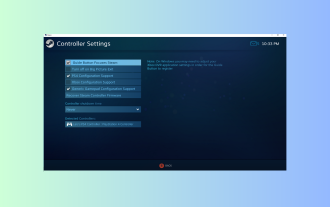 Pengawal Windows 11 berkelakuan seperti tetikus? bagaimana untuk menghentikannya
Sep 26, 2023 pm 04:53 PM
Pengawal Windows 11 berkelakuan seperti tetikus? bagaimana untuk menghentikannya
Sep 26, 2023 pm 04:53 PM
Jika pengawal anda bertindak seperti tetikus pada Windows 11 semasa memuatkan permainan, mengganggu pengalaman permainan anda, panduan ini boleh membantu! Sejurus selepas menjelaskan kemungkinan penyebabnya, kami akan membincangkan beberapa penyelesaian yang diuji pakar dengan arahan langkah demi langkah. Mengapa pengawal saya berfungsi seperti tetikus? Tetapan pengawal pada Steam dikonfigurasikan secara salah. Didayakan sebagai tetikus dalam tetapan panel kawalan. Konflik perisian. Pemandu ketinggalan zaman. Bagaimanakah cara saya menghentikan pengawal saya daripada bertindak seperti tetikus pada Windows 11? Sebelum beralih ke langkah penyelesaian masalah terperinci, cuba pembetulan berikut untuk menghapuskan masalah: Mulakan semula komputer anda dan semak kemas kini Windows yang belum selesai. Biarkan permainan dimuatkan dahulu, kemudian pasangkan atau sambungkan pengawal
 Produk siri papan kekunci dan tetikus 'Elden's Circle' jenama bersama VGN kini berada di rak: Tema tersuai Lani / Faded One, bermula dari 99 yuan
Aug 12, 2024 pm 10:45 PM
Produk siri papan kekunci dan tetikus 'Elden's Circle' jenama bersama VGN kini berada di rak: Tema tersuai Lani / Faded One, bermula dari 99 yuan
Aug 12, 2024 pm 10:45 PM
Menurut berita dari laman web ini pada 12 Ogos, VGN melancarkan siri papan kekunci dan tetikus "Elden Ring" berjenama bersama pada 6 Ogos, termasuk papan kekunci, tetikus dan pad tetikus, yang direka dengan tema tersuai bagi siri Lani/Faded One produk Ia telah diletakkan di JD.com, berharga dari 99 yuan. Maklumat produk baharu jenama bersama yang dilampirkan pada tapak ini adalah seperti berikut: Papan Kekunci VGN丨Elden Law Ring S99PRO Papan kekunci ini menggunakan cangkerang aloi aluminium tulen, ditambah dengan struktur penyenyap lima lapisan, menggunakan struktur spring daun GASKET, mempunyai satu PCB berslot kunci, dan bahan PBT tinggi asal, satah belakang diperibadikan aloi aluminium menyokong sambungan tiga mod dan teknologi kependaman rendah SMARTSPEEDX, ia boleh menguruskan berbilang peranti dalam satu hentian, bermula pada 549 yuan; VGN丨Elden French Ring F1PROMAX tetikus wayarles tetikus
 Dalam folder manakah terletaknya pemandu tetikus Razer?
Mar 02, 2024 pm 01:28 PM
Dalam folder manakah terletaknya pemandu tetikus Razer?
Mar 02, 2024 pm 01:28 PM
Ramai pengguna tidak tahu ke mana perginya fail yang dipasang oleh pemacu Razer mereka Fail pemacu ini biasanya dipasang pada cakera sistem, iaitu pemacu C komputer Lokasi tertentu berada dalam folder RAZE di bawah fail program. Dalam folder manakah terletaknya pemandu tetikus Razer A: Dalam folder RAZE di bawah fail program pada pemacu sistem C. Secara amnya, pemandu akan dipasang pada pemacu C, cari sahaja mengikut lokasi. Pengenalan kepada kaedah pemasangan pemacu tetikus Razer 1. Selepas memuat turun fail dari tapak web rasmi, klik dua kali untuk menjalankan fail EXE yang dimuat turun. 2. Tunggu sehingga perisian dimuatkan. 3. Di sini anda boleh memilih pemacu yang anda ingin pasang. 4. Selepas memilih, klik "Pasang" di sudut kanan bawah.
 Microsoft Word tidak boleh memilih atau menyerlahkan teks menggunakan tetikus
Feb 20, 2024 am 09:54 AM
Microsoft Word tidak boleh memilih atau menyerlahkan teks menggunakan tetikus
Feb 20, 2024 am 09:54 AM
Artikel ini meneroka isu yang boleh timbul apabila tetikus tidak dapat memilih atau menyerlahkan teks dalam Microsoft Word dan cara menyelesaikannya. Mengapa saya tidak boleh memilih teks dalam Microsoft Word? Ketidakupayaan untuk memilih teks dalam MSWord mungkin dipengaruhi oleh pelbagai sebab, seperti sekatan kebenaran, perlindungan dokumen, isu pemacu tetikus atau kerosakan fail. Penyelesaian kepada masalah ini disediakan di bawah. Betulkan Microsoft Word tidak boleh memilih atau menyerlahkan teks menggunakan tetikus Jika Microsoft Word tidak boleh memilih atau menyerlahkan teks menggunakan tetikus, ikut penyelesaian yang dinyatakan di bawah: Pastikan butang kiri tetikus anda berfungsi Semak jika anda layak menukar fail Kemas kini pemacu tetikus anda



